大家都知道,win10系統中內置了Edge瀏覽器,而其標簽頁預覽功能相當實用,但是很多用戶發現自己的win10系統并沒有這個功能。其實不是系統沒有這個功能,而是該功能被有心人惡意關閉了而已。下面小編就詳細的為大家介紹Win10系統Edge瀏覽器標簽頁打開/關閉預覽功能的方法。
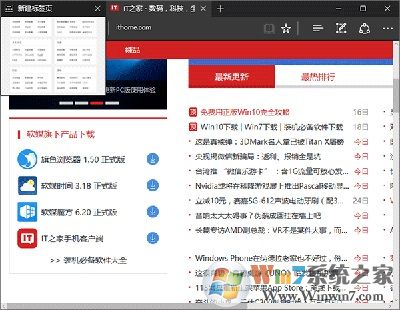
這些設置都在一個位置,所以這兩項內容可以一網打盡,不算麻煩,具體如下:
1、在Cortana搜索欄輸入regedit后,按回車進入注冊表編輯器
2、定位到
HKEY_CURRENT_USER\SOFTWARE\Classes\Local Settings\Software\Microsoft\Windows\CurrentVersion\AppContainer\Storage\microsoft.microsoftedge_8wekyb3d8bbwe\MicrosoftEdge\TabbedBrowsing
PS:這個路徑實在是長……
3、設置預覽窗口顯示延遲時間(鼠標移開后還顯示多久):
① 新建DWORD(32位)值,命名為TabPeekHideDelay

② 雙擊后在數值數據輸入時間值,要調整為“十進制”,如果你想讓鼠標離開標簽頁后預覽畫面顯示時間+1秒,就輸入1000(如下圖,再長就感覺像程序卡頓,當然想延長幾秒大家隨意……),然后點擊“確定”后重啟Edge瀏覽器生效。
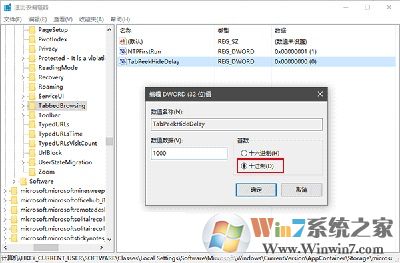
4、以此類推,能+1秒的還有Edge瀏覽器標簽頁預覽顯示所需鼠標懸停時間,這個時間增加是為了降低不必要的預覽顯示概率。
① 新建DWORD(32位)值,命名為TabPeekShowDelay
② 雙擊修改數值數據,在“十進制”下修改延遲時間,比如懸停延遲+1秒就輸入1000,方法同第3步,點擊“確定”后重啟Edge瀏覽器生效。
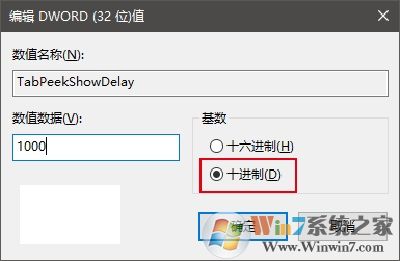
5、關閉標簽頁預覽功能
① 新建DWORD(32位)值,命名為TabPeekEnabled
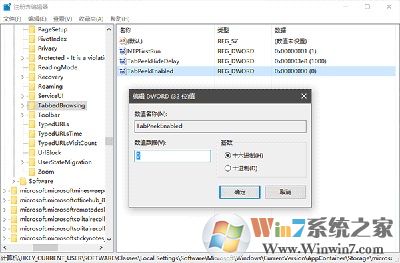
② 數值數據不用改,保持默認的0,重啟Edge瀏覽器后標簽頁預覽消失。
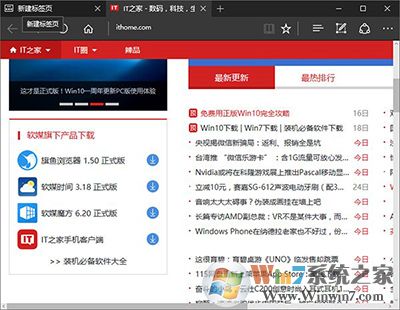
如果想要恢復顯示,把數值數據改為1,或者刪除TabPeekEnabled后重啟Edge瀏覽器即可。
以上就是Win10系統Edge瀏覽器標簽頁打開/關閉預覽功能的方法,除了打開關閉Edge瀏覽器標簽頁預覽功能之外,上文還提示了有關延長預覽頁顯示時間的方法。